解决“无法停止通用卷设备”的终极指南
当遇到“无法停止通用卷设备”这一问题时,许多用户会感到困惑和烦恼。这种情况通常发生在尝试安全移除USB设备(如U盘、移动硬盘、读卡器等)时,系统会提示“无法停止通用卷设备。请稍候再试一次。”,有时甚至会出现“现在无法停止通用卷。该设备正在使用中。”的警告。这种问题不仅影响用户体验,还可能对数据安全构成潜在威胁。为了解决这一问题,我们可以从多个角度入手,以下是一些实用的方法和建议。
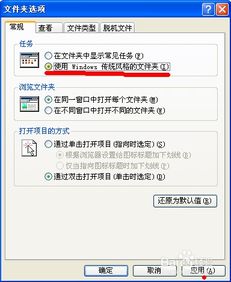
首先,我们需要了解为什么会出现“无法停止通用卷设备”的提示。通常,这种情况是因为系统中有进程或程序正在使用该设备,导致系统无法安全地卸载它。这些进程可能是后台运行的程序、系统服务或用户主动打开的文件、文件夹。
一、检查并关闭占用进程
1. 我们可以使用任务管理器来检查哪些进程可能正在使用该设备。右键点击任务栏,选择“任务管理器”,在“进程”选项卡下查看哪些进程可能与USB设备相关。例如,如果你正在从U盘中播放音乐或视频,那么相关的媒体播放器进程可能正在使用该设备。
2. 逐一结束这些可疑的进程,然后再次尝试安全移除设备。请注意,在结束进程之前,最好先了解该进程的作用,以避免误结束重要的系统进程或服务。
二、使用资源监视器
1. 除了任务管理器,我们还可以使用资源监视器来查找并结束占用USB设备的进程。按Ctrl+Shift+Esc组合键打开任务管理器,然后切换到“性能”选项卡,点击“资源监视器”。
2. 在资源监视器中,切换到“CPU”选项卡,然后在“关联的句柄”搜索框中输入U盘或移动硬盘的盘符(如E:)。系统将列出与该盘符关联的所有进程。
3. 选中这些进程,右键点击并选择“结束进程”,然后再次尝试安全移除设备。
三、关闭占用文件的程序
1. 有时候,某些程序可能会打开U盘中的文件,导致设备无法安全移除。为了解决这个问题,我们可以使用“计算机管理”工具来查看哪些程序正在使用该设备。右键点击“此电脑”或“计算机”,选择“管理”,然后在左侧导航栏中展开“系统工具”和“共享文件夹”,点击“会话”。
2. 在会话列表中,查看是否有与U盘相关的会话。如果有,右键点击该会话并选择“关闭会话”。这将断开与该设备的连接,并允许你安全地移除它。
3. 另外,你还可以检查哪些程序打开了U盘中的文件。在任务管理器中切换到“详细信息”选项卡,然后右键点击每个进程并选择“打开文件位置”或“属性”来查看该进程是否打开了U盘中的文件。
四、利用第三方工具
1. 除了上述方法外,我们还可以使用一些第三方工具来帮助我们安全地移除USB设备。这些工具通常能够扫描并列出所有占用USB设备的进程和服务,并提供一键结束进程的功能。
2. 在选择第三方工具时,请务必选择可靠和安全的软件,以避免引入恶意软件或病毒。同时,也请注意软件的兼容性和稳定性。
五、其他注意事项
1. 在尝试安全移除USB设备之前,请确保已经关闭了所有与该设备相关的程序和窗口。这包括文件浏览器、媒体播放器、文档编辑器等。
2. 如果你正在使用某些特定的软件(如杀毒软件、备份软件等)来访问或操作U盘中的数据,请确保这些软件已经完成了对数据的处理,并且已经关闭了与U盘的连接。
3. 在某些情况下,即使你已经结束了所有占用USB设备的进程和服务,系统仍然可能提示无法停止通用卷设备。这可能是因为系统缓存或注册表中的残留信息导致的。此时,你可以尝试重启计算机来清除这些残留信息,并再次尝试安全移除设备。
4. 如果你经常遇到无法停止通用卷设备的问题,并且上述方法都无法解决,那么可能是因为你的系统存在某些问题或冲突。在这种情况下,你可以考虑进行系统更新、驱动程序更新或系统还原等操作来解决问题。
5. 最后,为了保护你的数据安全和系统稳定性,请务必在移除USB设备之前先安全地卸载它。这不仅可以避免数据丢失和损坏的风险,还可以确保系统的正常运行和稳定性。
综上所述,“无法停止通用卷设备”是一个常见的问题,但通过多种方法和工具我们可以有效地解决它。在遇到这个问题时,不要慌张或盲目操作,而是应该按照上述步骤逐一排查和解决。同时,我们也应该养成良好的使用习惯,及时备份数据并保护好自己的设备免受恶意软件的侵害。
- 上一篇: 轻松学会!如何下载并安装QQ
- 下一篇: 轻松掌握:Windows Live ID注册全攻略
新锐游戏抢先玩
游戏攻略帮助你
更多+-
04/27
-
04/27
-
04/27
-
04/27
-
04/27









